趣百科小编柚子为大家介绍一下如何在windows 10系统中关闭桌面日历显示。在windows 10系统中,桌面右下角会显示当前日期,点击可以打开日历显示,但有时候我们可能不需要这个功能,甚至会干扰到我们的工作,这时候就可以关闭桌面日历显示。接下来,我们将向大家介绍如何进行设置。
关闭方法
1、“win+R”快捷键开启运行,输入“gpedit.msc”,点击“确定”打开。
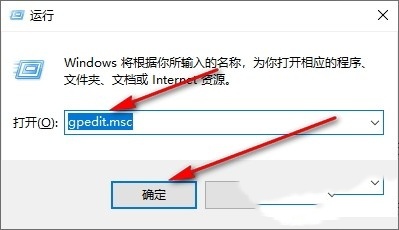
2、进入到本地组策略编辑器页面之后,依次点击左侧栏中的“计算机配置——管理模板——Windows组件——Windows日历”,随后找到右侧中的“关闭Windows日历”双击打开。
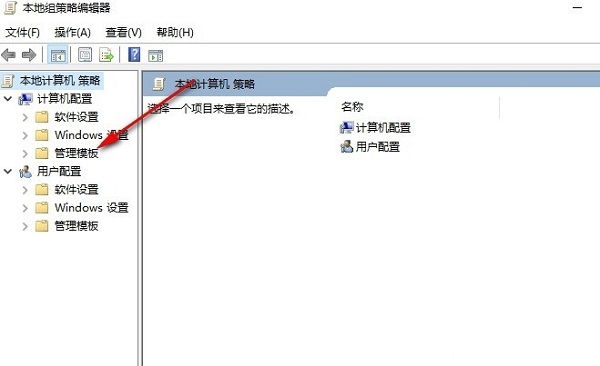
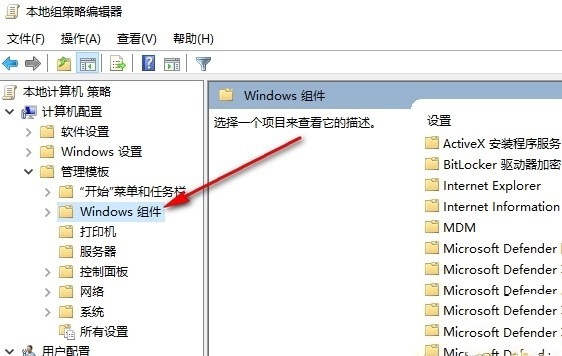
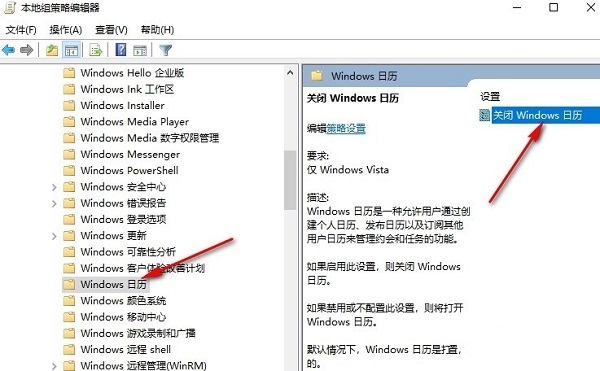
3、然后在打开的窗口中,将左上角的“已启用”勾选上,最后点击确定保存即可。
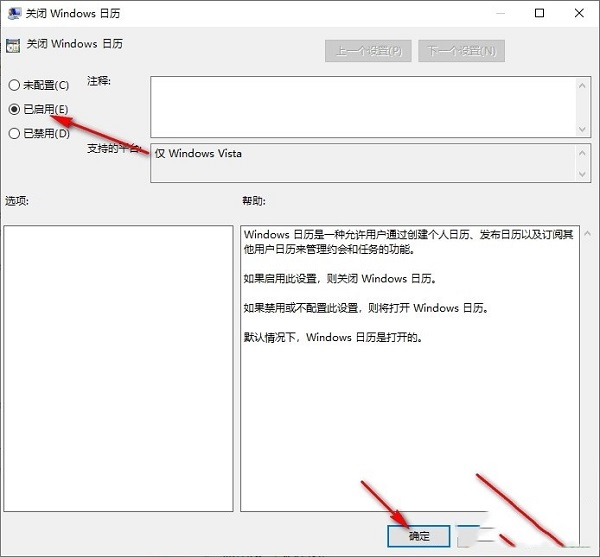
扩展阅读
| 系统设置 | |||
| 管理员设置了系统策略 | 禁用分屏功能 | 桌面图标总是重新排列 | 关闭启动延迟 |
| 启用黑暗模式 | 禁用登录欢迎屏幕 | 设置隐藏式字幕颜色 | 键盘Shift键被锁定 |
| 蓝牙设备连接音量自动设定100% | 叮咚的提示音怎么关闭 | 不符合密码策略规范 | 低电量通知设置 |
| 鼠标指针轨迹功能 | 退出时不保存桌面配置 | 替换原有旧版字体 | 如何设置显示星期几 |
| 双系统如何设定默认系统 | 禁用鼠标唤醒电脑功能 | 高级共享设置无法保存 | 自定义屏幕休眠时间 |
| 输入法显示已禁用怎么恢复 | 任务栏自动隐藏设置 | 按W键触发手写笔功能 | 网络ID变灰无法修改 |
| 音量调节设置为竖向显示 | 小智桌面开机自动启动后提示模块初始化失败 | Win10系统无法正常关机 | win10电脑屏幕变窄了 |
| win10小智桌面待办分区恢复 | 设置开始菜单不显示常用应用 | 关闭通知 | 音频质量优化 |
| 隐藏任务栏托盘图标 | 日历不显示节假日 | 关闭操作提示音 | 桌面背景消失 |
| 颜色滤镜功能 | 更改工作组名称 | 启动时运行语音识别 | 关闭默认共享功能 |
| Win10蓝色选定框 | 屏保设置未生效 | 设置不显示最常用应用 | 开启同步设置 |
| 退出时清除文档打开历史 | 桌面窗口管理器永久关闭 | 声音可视化通知 | 声音输出设备 |
| 自动清除文档历史记录 | 管理右键菜单功能 | 字体平滑关闭 | 打字时光标异常跳动 |
| 设置不待机 | 关闭系统提示音 | Win10刷新桌面很慢 | Win10界面显示不全 |
| 双系统删除 | eng输入法删除 | 字体无法导入 | 单独调整应用声音 |
以上就是如何在Windows 10系统中关闭桌面日历显示的详细内容,更多请关注小编网其它相关文章!

